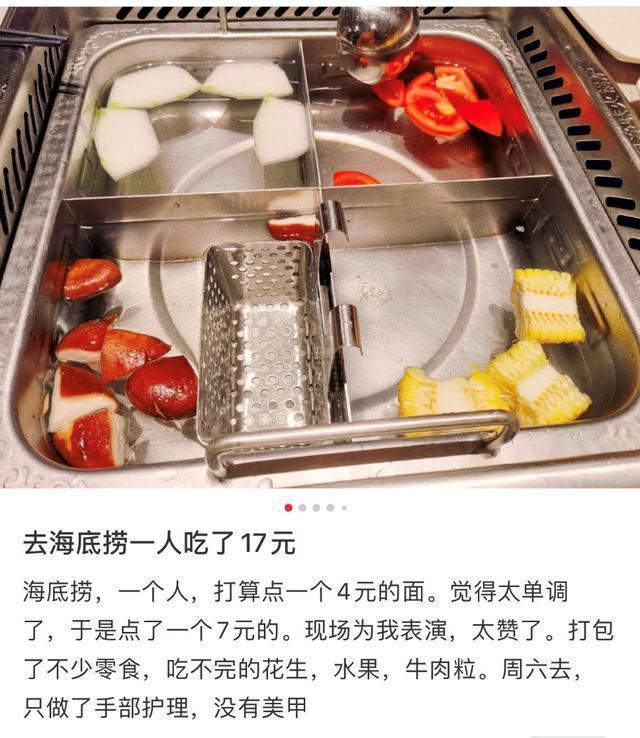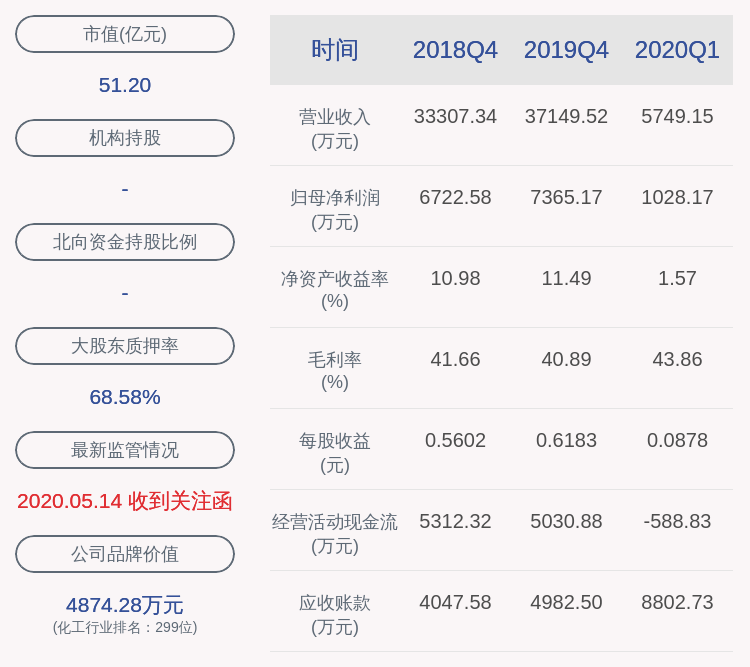无话不谈|海康威视网络硬盘录像机ehome配置,如何判断摄像机是否支持
海康威视网络监控设备支持ONVIF、GB28181、Ehome等多种协议 , 这样能够根据需要连接到不同协议的平台 。 那么如何判断设备是否支持Ehome协议呢?
如何判断设备是否支持Ehome?以DS-8832N-K8系列录像机为例 , 可以在海康威视官网搜索此产品 , 根据产品概述→功能特性 , 可以判断设备是否支持Ehome功能 。
或者在产品包装/说明书上 , 一般会标注相关信息 。
摄像机如何配置Ehome摄像机跟电脑连接到同一个局域网 , 通过浏览器放置摄像机IP地址进入摄像机配置页面 , 点击配置→网络→高级配置→平台接入→Ehome 。
配置参数包含:服务器地址、服务器端口和设备ID , 以上参数均由需接入的平台指定、分配 , 勾选“启用” , 配置完成后点击“保存”设备自动重启 , 重启生效 。
说明:ehome协议配置参数含义如下
录像机如何配置Ehome协议?? 录像机可以通过连接显示器进行本地配置
海康NVR3.0录像机操作界面:
点击鼠标右键进入主菜单→系统配置→网络配置→平台接入界面 , 接入类型选择“Ehome”(或“ISUP”) , 勾选“启用” , 根据平台提供的信息进行设置对应参数 , 点击“应用”设备自动重启 , 重启生效 。
NVR4.0lite录像机操作界面:
进入配置→网络配置→平台接入界面 , 接入类型选择“Ehome”(或“ISUP”) , 开启“启用” , 根据平台提供的信息进行设置对应参数 , 点击“应用”设备自动重启 , 重启生效 。
NVR4.0录像机操作界面:
进入系统管理→网络配置→高级配置→平台接入界面 , 接入类型选择“Ehome”(或“ISUP”) , 勾选“启用” , 根据平台提供的信息进行设置对应参数 , 点击“应用”设备自动重启 , 重启生效 。
部分新版本设备Ehome切换为ISUP , 两种功能是一样的 。 但是我们在配置页面确没有找到EHOME配置页面 , 那该怎么办呢?若设备核实支持Ehome , 网页访问设备在配置—网络—高级配置—平台接入中没有Ehome选项 , 请您查看平台接入中是否有“ISUPV2.1-5.0,PU V2.0.0”选项(即“Ehome功能”) , 可以选项“ISUPV2.1-5.0,PU V2.0.0”再来配置相关参数 。
Ehome不在线如何排查【无话不谈|海康威视网络硬盘录像机ehome配置,如何判断摄像机是否支持】1、检查Ehome参数配置是否有误
接入服务器IP、端口是否准确 , 设备ID是否先在平台注册过 。
2、检查网络原因
在设备端Ping服务器地址 , Telnet交互端口的方式确认网络是否正常 。
如果是录像机 , 可将录像机接显示器 , 进入主菜单系统维护→网络检测→网络检测 , 输入中心服务器IP地址 , 测试网络是否通 , 如网络都不通 , 请先检查网络 。
推荐阅读
- 无话不谈|和一次性餐具说再见!小米有品新上便携餐具盒,在外吃饭不怕脏
- 无话不谈|卧槽!我随便写的一个API竟获得 2.5 亿的访问量
- 无话不谈|三款笔记本两款平板,联想又来抢钱了
- 无话不谈|全球5G基站建设数量大曝光!中国建成50万个:那欧美国家呢?
- 无话不谈|小米MIX4配置惊艳:首发骁龙875,还有屏下摄像头?
- 无话不谈|天天使用微信,但地球下面站着的那个人,没人知道他是谁?
- 无话不谈|心动不如行动,赶紧保存,分享一些好看到极致的全面屏手机壁纸
- 无话不谈|长城宽带凉凉!你用过吗?
- 无话不谈|中国移动“不抠门了”10年老用户不换号码,将拥有这4个特权!
- 无话不谈|iPhone12s疑似被曝,取代苹果XR系列,不支持5G网络